Медленно работает интернет, браузер долго открывает страницы
Skip to contentПоследнее время много жалоб от клиентов поступает по такому поводу: медленная работа интернета, браузер медленно открывает страницы. Что делать? Про ускорение работы компьютера мы уже говорили. Если дело имеено в интернете, можете обратиться к нам в сервисный центр, или следовать рекомендациям ниже:
Давайте разберем причины. Это:
- Компьютерные вирусы, трояны, руткиты и прочие заразы.
- Фоновые программы, которые отдают/принимают информацию из сети. Это могут быть как необходимые, типа torrent-клиент или Download Master, так и навязанный программный код, типа SkyMonk. Не скачивайте эту софтину, а если скачали, удаляйте! Так же включим в список программы, предназначенные для обновления ПО системы (Google Update, Центр обновления Windows, Bonjour и т. д.).
- Переполненный кеш браузера (куки), диск С:\, много ненужных записей в реестре.
- Активен фаерволл, брандмауэр, установлен дотошный антивирус, который сканирует каждый переданный файл из сети.

- Сетевая карта использует экзотический протокол (что-то кроме TCP/IP) .
- Физическая нехватка ресурсов. Это может быть один канал, один роутер на 10 компьютеров, или дедушкин тарифный план со скоростью 256 кбит/сек анлим, или компьютер Athlon 750 MHz, 256 Мб ОЗУ и т. п.
На основе собственного опыта опишу несколько шагов длярешения медленного соединения.
- Просканировать компьютер на наличие вирусов. Самы простой способ — скачать волшебную программу от Dr.Web под названием сureit. Скачиваем, запускаем, сканер делает быструю проверку горячих областей компьютера. Что немаловажно, он также заглядывает в файл hosts, поэтому может открыться доступ к сайтам, которые не открывались. Как cureit закончит сканирования, в нижнем области программы выделяем файлы и удаляем их. Перезагружаем, смотрим. Если не помогло, сделайте сканирование из безопасного режима (F8 при загрузке компьютера). Есть также сложнее и эффективнее способ.
 Это использование AVZ и родственных троян-кетчеров. Разбор работы AVZ представлен на сайте создателя. Проверяем, долго ли браузер открывает страницы. Если не помогло, двигаемся на пункт 2.
Это использование AVZ и родственных троян-кетчеров. Разбор работы AVZ представлен на сайте создателя. Проверяем, долго ли браузер открывает страницы. Если не помогло, двигаемся на пункт 2. - Разбираемся в своих менеджерах закачек, updater-ах и т. п. В правом, нижнем углу смотрим на список программ. Если есть torrent-клиент, зайдите в него, посмотрите информацию о скачках/раздачах. Если там нет сильной активности (нет закачек, нет раздач на 500 кб/сек и т. д.), закрываем его. Поищите в той же области синюю кляксу.Это значек SkyMonk. Если есть, закрывайте программу (через Выход), переходите в установку/удалению программ и удаляйте ее. Если там все спокойно, открывайте Диспетчер задач (ctrl+alt+del), вкладка процессы, выгружаем разного рода updater-ы. Это могут быть от google, adobe, apple (bonjuer) и подобных компаний. После
- Для очистки куков браузеров и дискового пространства раньше использовал Total Commander и прямые руки.
 Сейчас есть бытовая программа CCleaner, которая выполнит всю грязную работу за вас. Скачиваем, устанавливаем, запускаем. Открывается окно, нажимаем Анализ, затем Очистка. Все ненужные записи будут удалены. Только не забудьте сохранить/запомнить пароли от контакта и почты, т. к. все формы с паролями+журналы посещений будут стерты. Так же софтина чистит все папки Temp и корзину. На вкладке Реестр такими же манипуляциями чистим реестр от ненужных записей. Проверяем, медленно ли открываются веб страницы. Если не помогло, то пункт 4.
Сейчас есть бытовая программа CCleaner, которая выполнит всю грязную работу за вас. Скачиваем, устанавливаем, запускаем. Открывается окно, нажимаем Анализ, затем Очистка. Все ненужные записи будут удалены. Только не забудьте сохранить/запомнить пароли от контакта и почты, т. к. все формы с паролями+журналы посещений будут стерты. Так же софтина чистит все папки Temp и корзину. На вкладке Реестр такими же манипуляциями чистим реестр от ненужных записей. Проверяем, медленно ли открываются веб страницы. Если не помогло, то пункт 4. - Следует обратить внимание на сетевые сканеры, фаерволы, антивирусы. Рядовой пользователь врядли себе поставит намерено фаервол, а вот антивирус есть у каждого, не так ли? Есть разные версии антивирусного обеспечения, все подробно я физически обхватить не смогу, поэтому алгоритм работы таков: открываем антивирус, переходим в его настройки, вкладка Интернет и Фаервол. Отключаем две эти службы. Проверяем скорость соединения.
 Обращаем внимание на брандмауэр Windows-а, отключаем и его для очистки совести. Ищем фаерволы, отключаем слежение за трафиком. Если на ситуацию это никак не повлияло, обязательно верните все обратно! Проверяем, долго ли открываются страницы? Если да, то пункт 5.
Обращаем внимание на брандмауэр Windows-а, отключаем и его для очистки совести. Ищем фаерволы, отключаем слежение за трафиком. Если на ситуацию это никак не повлияло, обязательно верните все обратно! Проверяем, долго ли открываются страницы? Если да, то пункт 5. - Открываем свойства сетевого интерфейса. Проверяем, что за сетевые протоколы и службы для него установлены. Обычно все должно быть подобно скрину ниже + служба сканирования трафика от вашего антивируса.В Windows Vista и Windows 7 стоит галка напротив протокола TCP/IP 6. Ее можно убрать. Так же может находится протокол NetBIOS. Его можно не трогать. И ВСЕ! Остальное отключайте, перезагружайте компьютер, проверяйте. Если и после этого
- Если вы тут, значит или что-то не так делаете, или никаким мануалом вам не помочь. Выход только в физическом расширении производительности — бОльший канал соединения, мощнее компьютер, отключить лишних клиентов от линии.

А вообще, пользуйтесь Ubuntu.
Весь ваш, Евгений
Навигация
- Без рубрики
- Бизнес, деньги
- Блог
- Бытовая техника
- Компьютеры, ноутбуки
- Новости
- Принтеры, картриджи
- Программы, софт, интернет
- Телефоны, Планшеты, Гаджеты
Последние статьи
- 2 причины почему робот-пылесос не работает
- Как работает робот-пылесос
- Как работает стабилизатор напряжения
- Какие бывают типы стабилизаторы
- Что делать если экран телефона не реагирует
Что делать если стал медленно работать компьютер?
Вы представляете себе повседневную жизнь без компьютера? Если да, вероятно, вы читаете эту статью с телефона, по причине поломки или медленной работы персонального компьютера или ноутбука. Эти устройства прочно вошли в нашу жизнь, вместе с интернетом составляют ее основу. Работа, досуг, развлечение, большая часть жизни многих людей проходит в тесном взаимодействии с ними.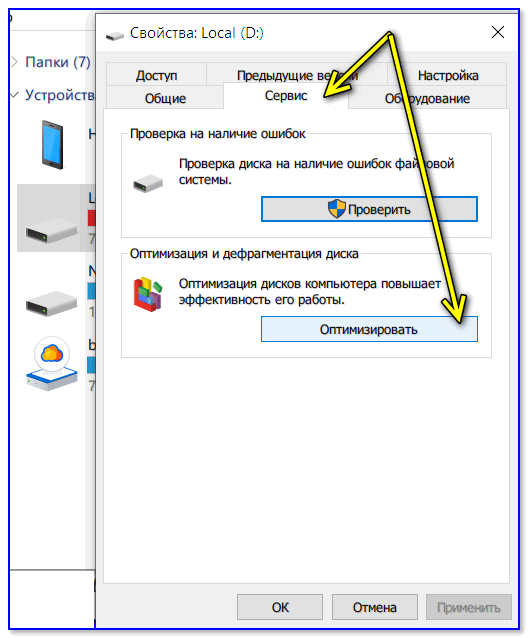 Хорошо это или плохо – вопрос, требующий отдельного, детального обсуждения и изучения. Но очевидно одно, если медленно работает компьютер, независимо целей его использования это будет раздражать все сильнее и сильнее, пока не превратится в невозможное испытание.
Хорошо это или плохо – вопрос, требующий отдельного, детального обсуждения и изучения. Но очевидно одно, если медленно работает компьютер, независимо целей его использования это будет раздражать все сильнее и сильнее, пока не превратится в невозможное испытание.
Однако вызывать мастера или нести целый системный блок в сервисный центр совершенно необязательно. Даже без глубоких знаний в области «железа» или «функционального программирования» можно найти способы решения проблемы. Ниже мы привели определенную последовательность действий, которой мы рекомендуем придерживаться, чтобы максимально быстро и эффективно устранить проблему. Во время поисков причины неполадки важно не только устранить первопричину, но и понять ее природу, потому что одна проблема порождает другую.
Если компьютер часто тормозит и зависает, вы постоянно видите сообщение о нехватке места на системном диске, вынужденно удаляете программы, которые вам нужны, временно решая проблему, но снова сталкиваясь с ней через короткий промежуток времени, то назвать это решение проблемы сложно.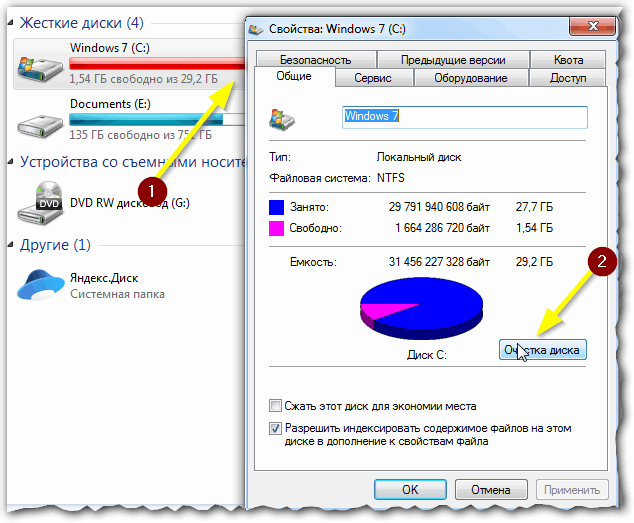 Сегодня мы поговорим о подходе к решению проблемы на windows 7 и windows 10, расскажем, что делать и как правильно себя вести в таких ситуациях.
Сегодня мы поговорим о подходе к решению проблемы на windows 7 и windows 10, расскажем, что делать и как правильно себя вести в таких ситуациях.
Проверка автозагрузки
Существенно облегчить работу системы можно уже за счет отключения программ в списке автозагрузок. Сам процесс работы улучшится незначительно, но на скорость стартовой загрузки это повлияет. Если вы сомневаетесь в том, что это серьезная причина для вашего внимания, то на старых моделях компьютеров, а старыми можно называть любые устройства, которые находятся в вашем пользовании более 5 – 7 лет, разница в разгрузке системы при одинаковых технических возможностях может составлять несколько минут.
Обладателям 8 и 10 версий виндоус делать для очистки не придется практически ничего – менеджер автозагрузок встроен прямо в диспетчер задач, просто открываем его, открываем вкладку «Автозагрузка» и отключаем все ненужные программы. Для этого просто кликаем правой кнопкой мыши по программе и выбираем пункт «Отключить».
Владельца 7 версии придется немного постараться, хотя ничего сложного нет. Кликните по кнопке пуск в левом нижнем углу экрана, в строке поиска введите msconfig и нажмите Enter. Перед вами появится Конфигурация системы, в которой нужно проделать туже работу, что и в пункте выше, просто откройте вкладку автозагрузки и отключите ненужные программы. При выборе «ненужных программ» руководствуйтесь следующим правилом: насколько часто вы ее используете и как быстро запускаете после старта системы.
Если приложение постоянно находится в активном режиме, если вы ждете важных сообщений и активно ведете переписку, то можно оставить ее в списке. Если же application присутствует там исключительно по причине не отключения флага при установке, то ее стоит убирать.
Находим ресурсоемкие приложения
Мы убрали ненужные приложения из списка автозагрузки, теперь можно переходить к поиску проблем с работой, ведь автозагрузка решает проблему загрузки, но не работы приложения. Ресурсоемкие приложения могут занимать до 99% оперативной памяти (и это только одно конкретное приложение), поэтому этот шаг стоит проходить в самом начале нашего пути.
Нам потребуется доступ к диспетчеру задач, который проще всего вызвать стандартным сочетанием клавиш Ctrl + Alt + Del. В появившемся окне просто сортируйте вкладки по убыванию, находя приложения с самым высоким процентом загрузки оперативной памяти, системной памяти, диска и прочих параметров. Самые ресурсоемкие программы можно отключать, снимая задачу, а вот причину такого поведения приложения могут самыми разными:
- Просто емкое приложение. Игра, графический редактор, сложная программа для монтажа фото или видео – такие приложения занимают очень много физической памяти. В этом случае, отключая приложение, вы решите проблему полностью, но рассчитывать на его дальнейшее использовании без увеличения мощности ПК не приходится. В целом вариант хороший – вы просто лишаетесь одной программы, ищите замену и использует компьютер дальше. Это хорошая новость, если приложение не связано с вашей работой, а найти замену не представляется возможным.
- Наличие вирусов. Плохая новость, когда постоянно работающее приложение занимает огромное количество свободного пространства по неизвестным причинам.
 Часто таким поведением отличаются браузеры, хотя может быть открыта всего одна вкладка с новостями. Тогда стоит внимательно просмотреть диспетчер задач, вероятно в автоматическом режиме запускается сразу много и очень много скриптов, которые порождают вызов новых программ.
Часто таким поведением отличаются браузеры, хотя может быть открыта всего одна вкладка с новостями. Тогда стоит внимательно просмотреть диспетчер задач, вероятно в автоматическом режиме запускается сразу много и очень много скриптов, которые порождают вызов новых программ.
При втором варианте развития событий велика вероятность, что после отключения и снятие задачи, скрипт автоматически запустится снова – поможет только лечение вирусов, поэтому после снятия задачи понаблюдайте за уровнем загруженности ЦП некоторое время.
Выключить визуальные эффекты
Если оба предыдущих пункта знакомы большинству пользователей и понятны на интуитивном уровне, то следующий пункт станет открытием для большинства: в системе Windows есть особый пункт, позволяющий отключать визуальные эффекты. На мощных и быстрых современных ПК визуальные эффекты выглядят естественно и не влияют на работу. Старые компьютеры, которые неплохо справлялись с XP, но с трудом поддерживающие новые функции 8 или 10 версией, могут столкнуться с проблемами.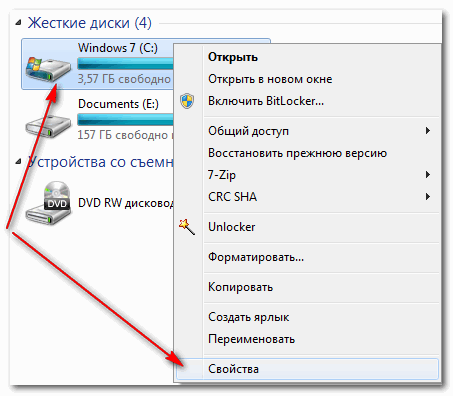
В первую очередь мы рекомендуем полностью отключить визуальные эффекты, чтобы выяснить, почему медленно работает компьютер и исключить визуальные эффекты из нашего списка. Если некоторые эффекты вам очень нравятся, то позднее вы можете выборочно включить именно их. Но сначала отключим все: для этого нажимаем сочетание клавиш Windows + X, переходим в раздел Дополнительные параметры (может называться дополнительные параметры системы), открываем последовательно Параметры и затем быстродействие, попадаем в контекстное меню Параметры быстродействия, открываем вкладку визуальные эффекты.
Для начала просто откройте радио баттон особые эффекты и планомерно отключите все эффекты. Сравните скорость работы вашего компьютера или ноутбука, если чувствуется разница, то причина в эффектах: поэкспериментируйте с включением разных эффектов, добейтесь сочетания приятного визуального эффекта и нормальной скорости работы системы.
Замена жесткого диска на SSD
Достаточно радикальный способ решения проблемы, но мы решили вспомнить о нем именно на этом шаге. Обратите внимание на свой жесткий диск. Если это не SSD – замените на SSD: это, конечно же, шутка, которая призвана подчеркнуть, что жесткие диски нового поколения способны ускорить процесс чтения и записи информации в несколько десятков раз. Теперь серьезно. Если вашему «старому» жесткому диску более 5 – 7 лет, узнайте в операторов магазина tec.by установить на ваше устройство новые диски SSD. Есть и другие предпосылки для замены старого жесткого диска на SSD:
Обратите внимание на свой жесткий диск. Если это не SSD – замените на SSD: это, конечно же, шутка, которая призвана подчеркнуть, что жесткие диски нового поколения способны ускорить процесс чтения и записи информации в несколько десятков раз. Теперь серьезно. Если вашему «старому» жесткому диску более 5 – 7 лет, узнайте в операторов магазина tec.by установить на ваше устройство новые диски SSD. Есть и другие предпосылки для замены старого жесткого диска на SSD:
- Нехватка свободного пространства. Об этой причине медленной работы PC мы еще поговорим, но ждать «ужасного» сообщение в правом нижнем углу о нехватке места на системном диске не стоит, просто просматривайте количество свободного и занятого пространства.
- Использование ресурсоемких программ. Если вы планируете связать свою работу с программированием или графическими редакторами, чертежными программами, монтажом видео, то без SSD вам не обойтись. Иначе простая выкачка или закачка информации будет длиться целую вечность.

- Повреждение жесткого диска. Физическое повреждение в результате удара системного блока встречается достаточно часто, здесь без обращения в сервисный центр для диагностики также можно обойтись. Просто прочитайте статью о признаках повреждений жесткого диска – медленная работа ПК один из пунктов.
Проверка компьютера на вирусы
Мы уже затрагивали этот пункт, при разговоре о ресурсоемких приложениях. Вообще, всю последовательность действий модно начинать с этого пункта, потому что многие современные пользователи полностью отказываются от антивирусного ПО, считая его бесполезным и проблемным, из-за занимаемого пространства и «сжираемой» памяти.
Установить лицензированная ПО – наша рекомендация, следовать ей или нет решать только вам. Факт же состоит в том, что решать проблему с медленной работой без антивирусного ПО практически невозможно. Мы намеренно опустили этот пункт, понимая, что искать качественный антивирусник, покупать лицензию, захотят далеко не все. Поэтому до этого пункта стоит исключить другие популярные причины.
Поэтому до этого пункта стоит исключить другие популярные причины.
Устанавливаем ПО, запускаем комплексную проверку, устраняем все угрозы. Если же делать этого категорически не хочется, а вирусы точно есть, то единственный вариант – переустанавливать систему, полностью удаляя файлы. Как поступать лучше – решать снова вам.
Удалить неиспользуемые программы
Программы, которые вы перестали использовать, в лучшем случае просто занимают физическую память. В худшем случае – присутствуют в списке автозагрузки, продолжают обновляться, тратят оперативную память и трафик интернета. С такой проблемой часто сталкиваются обладатели огромного свободного пространства, если на вашем ПК установлены сразу несколько жестких дисков, то это не повод буквально «забивать» все свободное пространство. Попробуйте немного освободить свободное место, вероятно, проблема медленной работы компьютера скрывалась именно здесь.
Дефрагментация жесткого диска
Напоследок мы решили оставить самые трудоемкие и сложные операции, некоторые из них нежелательно проводить без острой на то необходимости.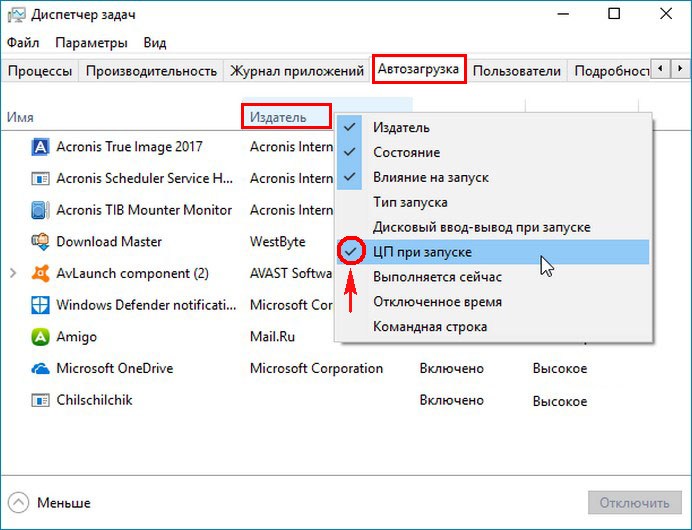 Учить вас проводить дефрагментацию мы не станем: просто правый клик по диску и выбор пункта дефрагментация. А вот обдумать процедуру до ее начала мы настоятельно советуем, потому что вернуть файлы уже будет невозможно.
Учить вас проводить дефрагментацию мы не станем: просто правый клик по диску и выбор пункта дефрагментация. А вот обдумать процедуру до ее начала мы настоятельно советуем, потому что вернуть файлы уже будет невозможно.
Как минимум еще раз перейдите на диск, который вы собираетесь форматировать. Просмотрите файлы, найдите все файлы и папки, которые могут быть вам нужны, обязательно сохраните их перед форматированием. Не забывайте и о том, что дефрагментация может занимать несколько часов или дней, в зависимости от емкости. Обладая заполненным диском в несколько терабайт, стоит подготовить себя к очень длительной процедуре.
Оперативная память
Иногда пользователи задают вопрос, почему мой мощный компьютер медленно работает. Тогда причины в виндовс стоит искать в нехватке оперативной памяти, весь под «мощным компьютером» многие понимают новый процессор, новую видеокарту и все. Но производительность во многом зависит от количества оперативной памяти.
Мы снова оставили этот пункт на конец, потому что спешить приобретать новые планки оперативной памяти, даже, если материнская плата позволяет это сделать, не стоит. Если же вы уверены, что проблема исключительно в оперативке, то задайтесь вопросом, насколько возрастет производительность. Если это новый компьютер, с SSD, с отличным процессором и мощной видеокартой, то игра стоит свеч. Если же видеокарта и процессор старые, то начинать сборку с оперативной памяти не стоит.
Если же вы уверены, что проблема исключительно в оперативке, то задайтесь вопросом, насколько возрастет производительность. Если это новый компьютер, с SSD, с отличным процессором и мощной видеокартой, то игра стоит свеч. Если же видеокарта и процессор старые, то начинать сборку с оперативной памяти не стоит.
Увеличить файл подкачки
На самом деле такое решение проблемы поможет избежать лишь временного торможения компьютера. Если вы играете в тяжелые игры, или работаете со сложными графическими программами, увеличение файла подкачки способно немного улучшить ситуацию. При условии: компьютер тянет требования и не тормозит очень сильно, просто есть необходимость немного улучшить условия работы. Увеличивать файл подкачки стоит для других дисков, не системных. В стандартном варианте файл подкачки равен размеру оперативной памяти, вы можете установить значение выше.
- < Назад
- Вперёд >
Ноутбук внезапно стал тормозить.
 Чтобы что-то сделать, нужно вечность! — Пробук HP 6560 фунтов
Чтобы что-то сделать, нужно вечность! — Пробук HP 6560 фунтов545065
1 Вопрос Посмотреть все
Джим @kaned123
Рем: 1
1
Опубликовано:
Опции
- Постоянная ссылка
- История
- Подписаться
Я не пользовался ноутбуком несколько недель, так как у меня есть настольный компьютер, однако несколько дней назад я вытащил его, чтобы поработать. Потребовалось некоторое время, чтобы включиться, а потом я понял, что ничего не могу с этим поделать, он стал отчаянно медленным?
Потребовалось некоторое время, чтобы включиться, а потом я понял, что ничего не могу с этим поделать, он стал отчаянно медленным?
Я пробовал:
malwarebytes полное профессиональное сканирование (вредоносное ПО/реестр/освобождение места)
также пробовал то же самое с ccleaner
дефрагментировал
удалил и переустановил память/HHD
попытался установить обновления, но это заняло час и часов без установки.
Sfc/scannow
диспетчер задач ничего ненормального
я в своем уме! Любая помощь приветствуется!
Ответьте на этот вопрос У меня тоже есть эта проблема
Хороший вопрос?
Да №
Оценка 0
Отменить
ахмедеги2 @ahmedegy2
Реп: 157
Опубликовано:
Опции
- Постоянная ссылка
- История
90% это сложная проблема, форматируйте вас HHD
Был ли этот ответ полезен?
Да №
Оценка 0
Отменить
Кейур Какадия @keyurkakadiya
Рем.: 1
Опубликовано:
Опции
- Постоянная ссылка
- История
Возможно, ваш компьютер заполнен нежелательными файлами. Попробуйте удалить и удалить нежелательное программное обеспечение, которое вы не используете. Также вам следует запустить очистку реестра и удалить нежелательные файлы cookie из вашей системы. Вы можете воспользоваться помощью программного обеспечения Ccleaner. Вы можете загрузить его. Отсюда
Попробуйте удалить и удалить нежелательное программное обеспечение, которое вы не используете. Также вам следует запустить очистку реестра и удалить нежелательные файлы cookie из вашей системы. Вы можете воспользоваться помощью программного обеспечения Ccleaner. Вы можете загрузить его. Отсюда
https://www.filehippoz.com/ccleaner-file…
Был ли этот ответ полезен?
Да №
Оценка 0
Отмена
Почему мой ноутбук загружается так медленно? — Toshiba Satellite c650d
459176
Выпущенный в предыдущем десятилетии ноутбук Toshiba Satellite C650D отличается черным текстурированным корпусом и клавиатурой с цифровым блоком.
9 вопросов Посмотреть все
Мостаффа Пирино @мостаффахпирино
Рем. : 1
: 1
Опубликовано:
Опции
- Постоянная ссылка
- История
- Подписаться
Когда я включаю свой ноутбук, все загружается очень медленно. Мне нужно подождать несколько минут, прежде чем я смогу что-то открыть. Иногда, если я не подожду, мой коврик для мыши не отвечает, и курсор не будет делать то, что я хочу. Это просто идет повсюду. Однако, если я перезагружу свой ноутбук, коврик для мыши снова работает нормально.
Кроме того, всякий раз, когда я открываю Google Chrome, он загружается очень долго и не отвечает.
Ответьте на этот вопрос У меня тоже есть эта проблема
Хороший вопрос?
Да №
Оценка 0
Отменить
Самый полезный ответ
С З @авангард
Респ: 47.8k
7
62
96
Опубликовано:
Опции
- Постоянная ссылка
- История
Во-первых, вам не нужно каждый раз выключать компьютер.

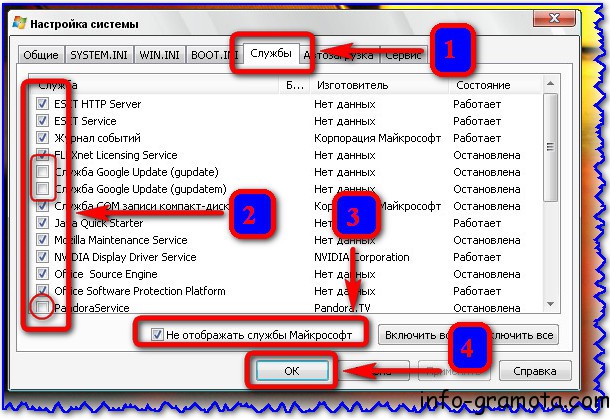 Это использование AVZ и родственных троян-кетчеров. Разбор работы AVZ представлен на сайте создателя. Проверяем, долго ли браузер открывает страницы. Если не помогло, двигаемся на пункт 2.
Это использование AVZ и родственных троян-кетчеров. Разбор работы AVZ представлен на сайте создателя. Проверяем, долго ли браузер открывает страницы. Если не помогло, двигаемся на пункт 2.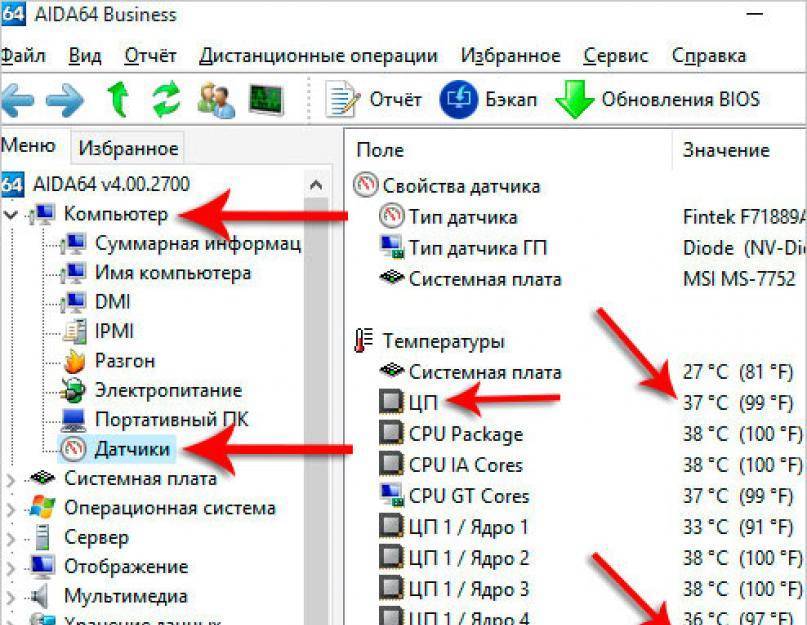 Сейчас есть бытовая программа CCleaner, которая выполнит всю грязную работу за вас. Скачиваем, устанавливаем, запускаем. Открывается окно, нажимаем Анализ, затем Очистка. Все ненужные записи будут удалены. Только не забудьте сохранить/запомнить пароли от контакта и почты, т. к. все формы с паролями+журналы посещений будут стерты. Так же софтина чистит все папки Temp и корзину. На вкладке Реестр такими же манипуляциями чистим реестр от ненужных записей. Проверяем, медленно ли открываются веб страницы. Если не помогло, то пункт 4.
Сейчас есть бытовая программа CCleaner, которая выполнит всю грязную работу за вас. Скачиваем, устанавливаем, запускаем. Открывается окно, нажимаем Анализ, затем Очистка. Все ненужные записи будут удалены. Только не забудьте сохранить/запомнить пароли от контакта и почты, т. к. все формы с паролями+журналы посещений будут стерты. Так же софтина чистит все папки Temp и корзину. На вкладке Реестр такими же манипуляциями чистим реестр от ненужных записей. Проверяем, медленно ли открываются веб страницы. Если не помогло, то пункт 4.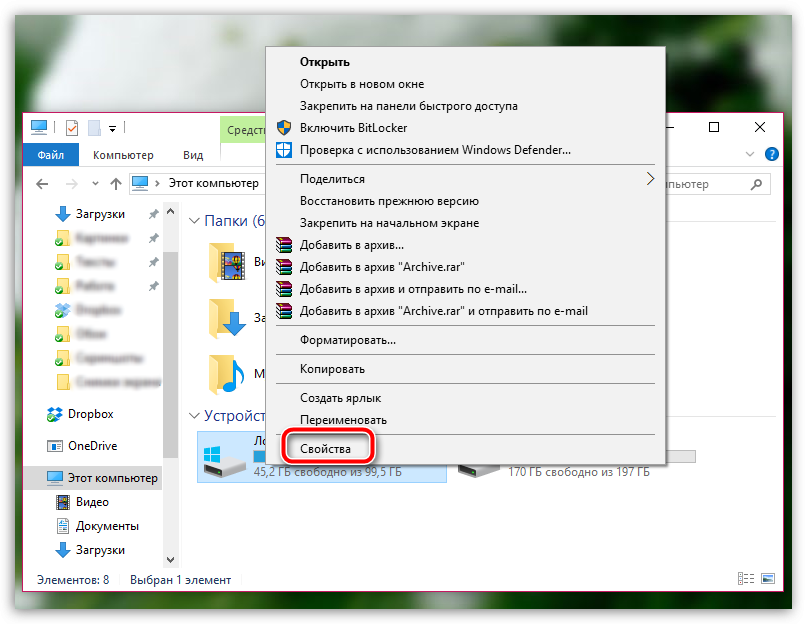 Обращаем внимание на брандмауэр Windows-а, отключаем и его для очистки совести. Ищем фаерволы, отключаем слежение за трафиком. Если на ситуацию это никак не повлияло, обязательно верните все обратно! Проверяем, долго ли открываются страницы? Если да, то пункт 5.
Обращаем внимание на брандмауэр Windows-а, отключаем и его для очистки совести. Ищем фаерволы, отключаем слежение за трафиком. Если на ситуацию это никак не повлияло, обязательно верните все обратно! Проверяем, долго ли открываются страницы? Если да, то пункт 5.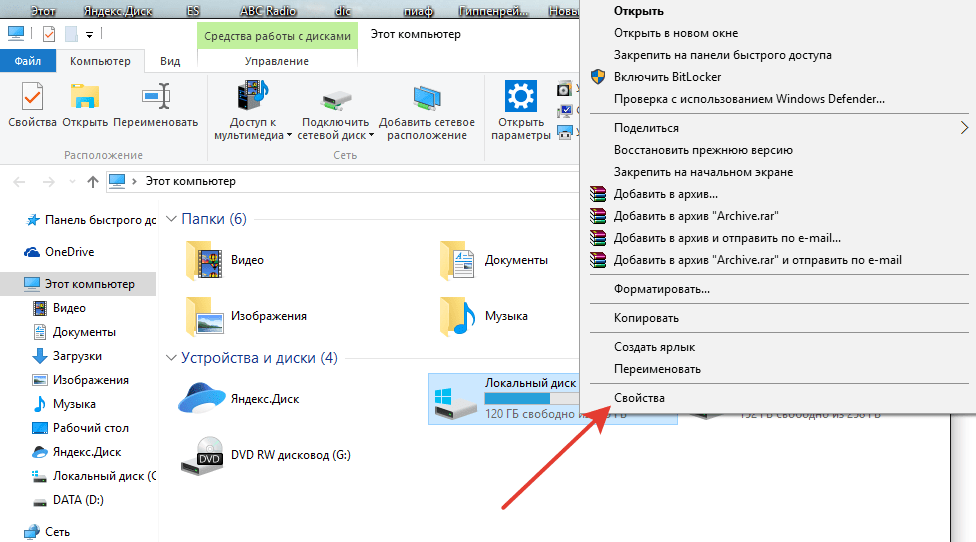
 Часто таким поведением отличаются браузеры, хотя может быть открыта всего одна вкладка с новостями. Тогда стоит внимательно просмотреть диспетчер задач, вероятно в автоматическом режиме запускается сразу много и очень много скриптов, которые порождают вызов новых программ.
Часто таким поведением отличаются браузеры, хотя может быть открыта всего одна вкладка с новостями. Тогда стоит внимательно просмотреть диспетчер задач, вероятно в автоматическом режиме запускается сразу много и очень много скриптов, которые порождают вызов новых программ.
Ваш комментарий будет первым